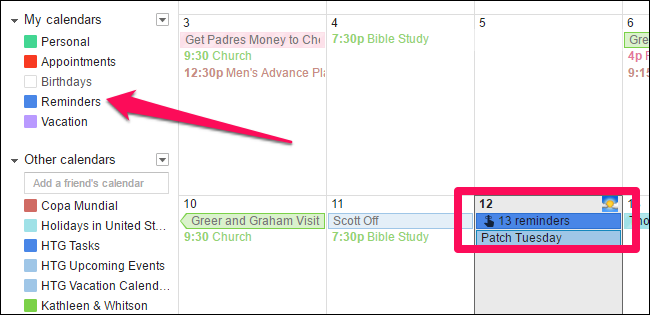
Nel dicembre 2015, Google ha aggiunto promemoria all'app Google Calendar per utenti Android e iOS. Ora sono stati aggiunti anche promemoria su Google Calendar per il Web: potresti averli visti apparire di recente nel tuo calendario. Ma se preferisci nasconderli (o tornare a Google Task), è molto facile farlo.
Se ti piace usare le app di Google, puoi utilizzare Google Now, Google Inbox e Google Keep per impostare i promemoria per te stesso e questi strumenti si integrano con i promemoria nel tuo Google Calendar. Tuttavia, a questo punto, Google Now, Inbox e Keep sembrano essere le opzioni migliori per l'impostazione e la gestione dei promemoria. L'aggiunta e la sincronizzazione di promemoria tra i dispositivi non sempre funziona come previsto con Google Calendar e, a nostro avviso, è un po 'di confusione che il nostro calendario non è necessario. Quindi, ti mostreremo come disabilitare i promemoria in Google Calendar sul Web e sui dispositivi Android e iOS.
RELAZIONATO: Come utilizzare Google Now al tocco, la migliore nuova funzionalità di Android 6.0
Rimuovi promemoria dal tuo calendario sul desktop
Rimuovere i promemoria dal tuo calendario è così facile, ci siamo sentiti stupidi che ci sono voluti alcuni minuti per capire. “Promemoria” è un calendario come un altro, quindi per sbarazzartene, accedi a Google Calendar sul Web. Vedrai un'etichetta Promemoria nella barra laterale di sinistra, insieme a tutti gli altri calendari. Basta fare clic sull'etichetta “Promemoria” per nasconderli dalla vista del calendario.

La casella colorata diventa bianca e tutti i promemoria impostati in quell'account Google vengono rimossi dal calendario.

Non sembra esserci un modo per rimuovere completamente questa opzione, ma nascondendola, non dovrai mai vederle, che è ciò di cui ci preoccupiamo davvero.
Se utilizzi Google Task, puoi anche disattivare Promemoria tornando a Google Task. Per fare ciò, fai clic sul pulsante freccia giù a destra dell'etichetta Promemoria e seleziona “Passa alle attività” dal menu a comparsa.

Ora, l'etichetta Attività viene visualizzata nella barra laterale sinistra …

E il riquadro Attività viene visualizzato sul lato destro del calendario.
Se desideri che Google Task sia disponibile sul tuo dispositivo mobile, puoi utilizzare Gtasks per Android o Gtasks per iOS per la sincronizzazione con Google Task.

Rimuovi promemoria dal tuo calendario su Android e iOS
Per nascondere i promemoria nell'app Google Calendar sul tuo dispositivo Android, tocca il pulsante menu nell'angolo in alto a sinistra dello schermo.

Nel menu che scorre, tocca la casella di controllo “Promemoria” sotto ciascun account per il quale desideri nascondere i promemoria.

Il processo per disabilitare i promemoria nell'app Google Calendar per iOS è praticamente lo stesso. Nell'app, tocca il pulsante menu nell'angolo in alto a sinistra dello schermo.

Quindi, tocca la casella di controllo “Promemoria” per ciascun account per cui desideri disabilitare i promemoria.

Dopo aver disattivato i promemoria in Google Calendar su una piattaforma, tutti i promemoria creati in Google Now, Inbox o Keep non verranno visualizzati sul tuo Google Calendar su quella piattaforma.
